Jednostavan i brz vodič za root-anje Androida

Nakon što rootate svoj Android telefon, imate potpuni pristup sustavu i možete pokretati mnoge vrste aplikacija koje zahtijevaju root pristup.
Pregled TweakPass Password Managera: Kratki sažetak
TweakPass je vrhunska aplikacija za upravljanje lozinkama dizajnirana s više slojeva sigurnosti kako bi se osigurala potpuna sigurnost vaših vjerodajnica i drugih privatnih podataka. Upravitelj lozinki koristi vojnu enkripciju (256-bitni AES) kako bi zaštitio sve vaše vrijedne informacije, pojedinosti o računu, bilješke i druge osjetljive podatke u jednom sigurnom trezoru.
Praćenje desetaka lozinki nije moguće bez korištenja upravitelja lozinki. Srećom, tržište ima mnoštvo pouzdanih aplikacija za upravljanje zaporkama za Android i druge operativne sustave ( Windows , Mac i iPhone ) koje mogu pomoći korisnicima da zadrže sve svoje lozinke i osjetljive podatke kao što su podaci o kreditnoj kartici, broj socijalnog osiguranja, licencni ključevi, ID-ovi za prijavu , i više u sigurnom digitalnom trezoru. Danas ćemo govoriti o jednom tako prekrasnom upravitelju lozinki koji pruža jednostavan način za spremanje i organiziranje lozinki i drugih povjerljivih podataka na sigurnom odredištu.
Pregled TweakPass Password Managera
Dizajniran i razvijen od strane Tweaking Technologies, TweakPass je fenomenalan sigurnosni alat koji pomaže u zaštiti svih vaših vjerodajnica i privatnih podataka u AES šifriranom sigurnom trezoru. Jednostavno upotrijebite aplikaciju, spremite lozinke i upotrijebite glavnu lozinku za pristup spremljenim informacijama i dopustite aplikaciji da automatski ispuni podatke za prijavu, čime ćete uštedjeti vrijeme.
Osim toga, možete sinkronizirati podatke između TweakPass Password Managera i njegovog proširenja preglednika dostupnog za (Google Chrome, Mozilla Firefox, Microsoft Edge i Opera). Stoga možete lako pristupiti svojim lozinkama i osobnim podacima bilo kada i bilo gdje.
Značajke: TweakPass Password Manager
Evo popisa pogodnosti koje nudi aplikacija TweakPass Password Manager koju je razvila tvrtka Tweaking Technologies.
TweakPass pruža korisničko sučelje, izvedivo i za početnike i za profesionalne korisnike.
Koristeći TweakPass, možete jednostavno uvesti i spremiti sve svoje vjerodajnice i ID-ove za prijavu iz različitih preglednika kao što su Google Chrome, Mozilla Firefox, Opera & Edge na sigurno mjesto.
TweakPass Password Manager radi s robusnim funkcijama koje korisnicima omogućuju jednostavan pristup lozinkama i drugim osjetljivim podacima bilo kada, bilo gdje na bilo kojem uređaju.
Uz aplikaciju za upravljanje zaporkama TweakPass za Android, možete jednostavno spremiti sve svoje važne informacije vezane uz vaš bankovni račun, kreditne kartice, vozačku dozvolu, račune e-pošte, zdravstveno osiguranje, brojeve socijalnog osiguranja i ostalo.
TweakPass Android Password Manager dolazi s višeslojnom sigurnošću za zaštitu vaših lozinki i povjerljivih podataka od svih vrsta online/offline prijetnji.
Kao i drugi najbolji besplatni upravitelji lozinki za Android, TweakPass omogućuje korisnicima stvaranje složenih i jakih lozinki u nekoliko dodira.
TweakPass Android aplikacija za upravljanje lozinkama omogućuje sinkronizaciju vaših lozinki i drugih informacija bez napora na svim vašim uređajima.
Uz TweakPass, možete bez napora zaštititi svoje lozinke i druge osjetljive podatke uz provjeru autentičnosti otiskom prsta.
U slučaju da imate neke važne datoteke koje trebate često koristiti, jednostavno ih zakačite u TweakPass Password Manager i uštedite dragocjeno vrijeme.
Dodatne informacije: Aplikacija za upravljanje lozinkom TweakPass za Android
| U ponudi: Tweaking Technologies |
| Trenutna verzija: 1.0.1.9 |
| Zahtijeva Android: 4.2 Up |
| Posljednje ažurirano: 29. lipnja 2021 |
| Proizvodi unutar aplikacije: 2,99 USD po artiklu |
| Veličina aplikacije: 7,4 MB |
Za i protiv: TweakPass Android Password Manager
Evo nekoliko prednosti i nedostataka koji dolaze s aplikacijom za upravljanje lozinkama:
Prednosti:
Protiv:
Kako mogu koristiti TweakPass Password Manager za Android?
Jednostavno slijedite dolje navedene korake kako biste sigurno pohranili i organizirali svoje lozinke i druge privatne podatke u šifriranom digitalnom trezoru.
KORAK 1 = Za početak, sve što trebate učiniti je instalirati TweakPass na svoj Android pametni telefon. Kliknite vezu u nastavku da biste instalirali najnoviju verziju upravitelja zaporki iz trgovine Google Play .
KORAK 2 = Nakon pokretanja Android upravitelja lozinki, morate se prijaviti na svoj račun pomoću TweakPass-a. Jednostavno unesite pojedinosti kao što su ime, prezime, adresa e-pošte, glavna lozinka (koja će vam pomoći pristupiti cijeloj aplikaciji) i savjet za lozinku (koji će vam pomoći u slučaju da zaboravite lozinku).
Napomena: - Postavite savjet za zaporku jer ne postoji način da se dohvati glavna lozinka. Svi podaci koje dajete su šifrirani.
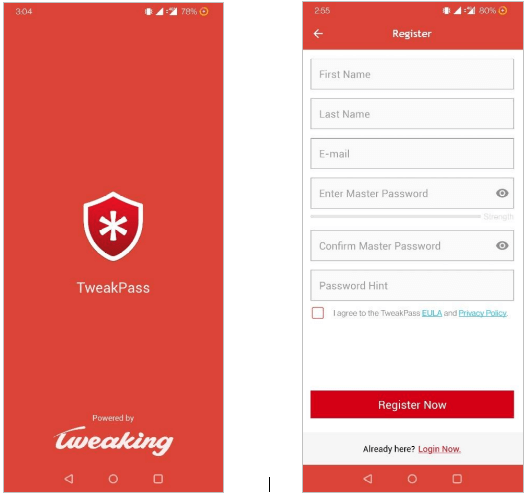
KORAK 3 = Nakon što ste se uspješno registrirali na TweakPass Password Manager, pojavit će se brzi odjeljak Pregled. Osim toga, ako imate omogućen otisak prsta, možete postaviti pristup putem čitača otiska prsta.
Nadalje, TweakPass također traži dopuštenje korisnika da bude zadani upravitelj lozinki. Ako želite, možete ga postaviti da sprema lozinke i ostane siguran.
Korak 4 = Nakon što je to učinjeno, možete koristiti razne opcije kao što su spremanje bilješki, prikvačivanje važnih lozinki i generiranje složenih lozinki. Za pristup ovim opcijama dodirnite tri vodoravne linije u gornjem lijevom kutu i upotrijebite onu koju želite koristiti.
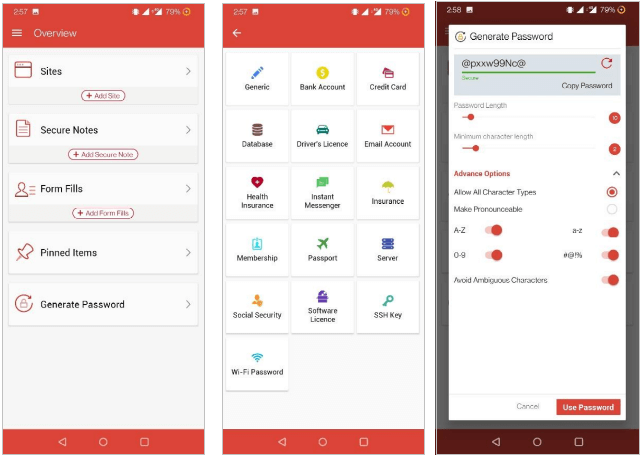
Ovako možete koristiti nevjerojatnu aplikaciju za upravljanje lozinkama za Android da zaštitite svoje lozinke i druge osjetljive podatke u šifriranom sigurnom trezoru koji koristi AES-256-bitnu enkripciju, PBKDF2 SHA-256 & HMac osigurava izvrsnu sigurnost.
Nije li TweakPass Password Manager vrhunski alat za čuvanje svih lozinki računa i drugih povjerljivih podataka u sigurnom trezoru? Podijelite svoje iskustvo dok koristite Android Password Manager u odjeljku za komentare u nastavku! Osim toga, svoje prijedloge možete ostaviti na [email protected]
SLJEDEĆE PROČITAJTE:
Nakon što rootate svoj Android telefon, imate potpuni pristup sustavu i možete pokretati mnoge vrste aplikacija koje zahtijevaju root pristup.
Tipke na vašem Android telefonu ne služe samo za podešavanje glasnoće ili buđenje zaslona. Uz nekoliko jednostavnih podešavanja, mogu postati prečaci za brzo fotografiranje, preskakanje pjesama, pokretanje aplikacija ili čak aktiviranje značajki za hitne slučajeve.
Ako ste ostavili laptop na poslu i imate hitan izvještaj koji trebate poslati šefu, što biste trebali učiniti? Upotrijebiti svoj pametni telefon. Još sofisticiranije, pretvorite svoj telefon u računalo kako biste lakše obavljali više zadataka istovremeno.
Android 16 ima widgete za zaključani zaslon koje vam omogućuju promjenu zaključanog zaslona po želji, što ga čini mnogo korisnijim.
Android način rada Slika u slici pomoći će vam da smanjite videozapis i gledate ga u načinu rada slika u slici, gledajući videozapis u drugom sučelju kako biste mogli raditi i druge stvari.
Uređivanje videa na Androidu postat će jednostavno zahvaljujući najboljim aplikacijama i softveru za uređivanje videa koje navodimo u ovom članku. Pobrinite se da ćete imati prekrasne, čarobne i elegantne fotografije za dijeljenje s prijateljima na Facebooku ili Instagramu.
Android Debug Bridge (ADB) je moćan i svestran alat koji vam omogućuje mnoge stvari poput pronalaženja logova, instaliranja i deinstaliranja aplikacija, prijenosa datoteka, rootanja i flashanja prilagođenih ROM-ova te stvaranja sigurnosnih kopija uređaja.
S aplikacijama s automatskim klikom. Nećete morati puno raditi prilikom igranja igara, korištenja aplikacija ili zadataka dostupnih na uređaju.
Iako ne postoji čarobno rješenje, male promjene u načinu punjenja, korištenja i pohranjivanja uređaja mogu uvelike usporiti trošenje baterije.
Telefon koji mnogi ljudi trenutno vole je OnePlus 13, jer osim vrhunskog hardvera, posjeduje i značajku koja postoji već desetljećima: infracrveni senzor (IR Blaster).







